Autocad Vẽ Phân Số tưởng chừng như một thao tác đơn giản, nhưng lại khiến nhiều người mới bắt đầu cảm thấy bối rối. Bài viết này sẽ hướng dẫn chi tiết cách vẽ phân số trong AutoCAD, từ những bước cơ bản nhất đến các mẹo nhỏ giúp bạn thao tác nhanh chóng và chính xác. Bạn sẽ khám phá cách sử dụng các công cụ text, mtext, và một số thủ thuật để tạo ra phân số hoàn chỉnh trong bản vẽ của mình.
Tìm Hiểu Về Vẽ Phân Số Trong AutoCAD
Việc thể hiện phân số trong AutoCAD đòi hỏi sự kết hợp giữa công cụ text và một số kỹ thuật định dạng. Không có một công cụ riêng biệt nào để “vẽ” phân số, mà chúng ta sẽ tận dụng khả năng định dạng văn bản của AutoCAD. Điều này cho phép bạn tùy chỉnh kích thước, kiểu chữ, và vị trí của phân số sao cho phù hợp với bản vẽ. Thao tác này đặc biệt hữu ích khi bạn cần thể hiện các thông số kỹ thuật, kích thước, hoặc ghi chú chứa phân số trên bản vẽ. Học cách vẽ phân số chính xác là một bước quan trọng để trở thành một người dùng AutoCAD thành thạo.
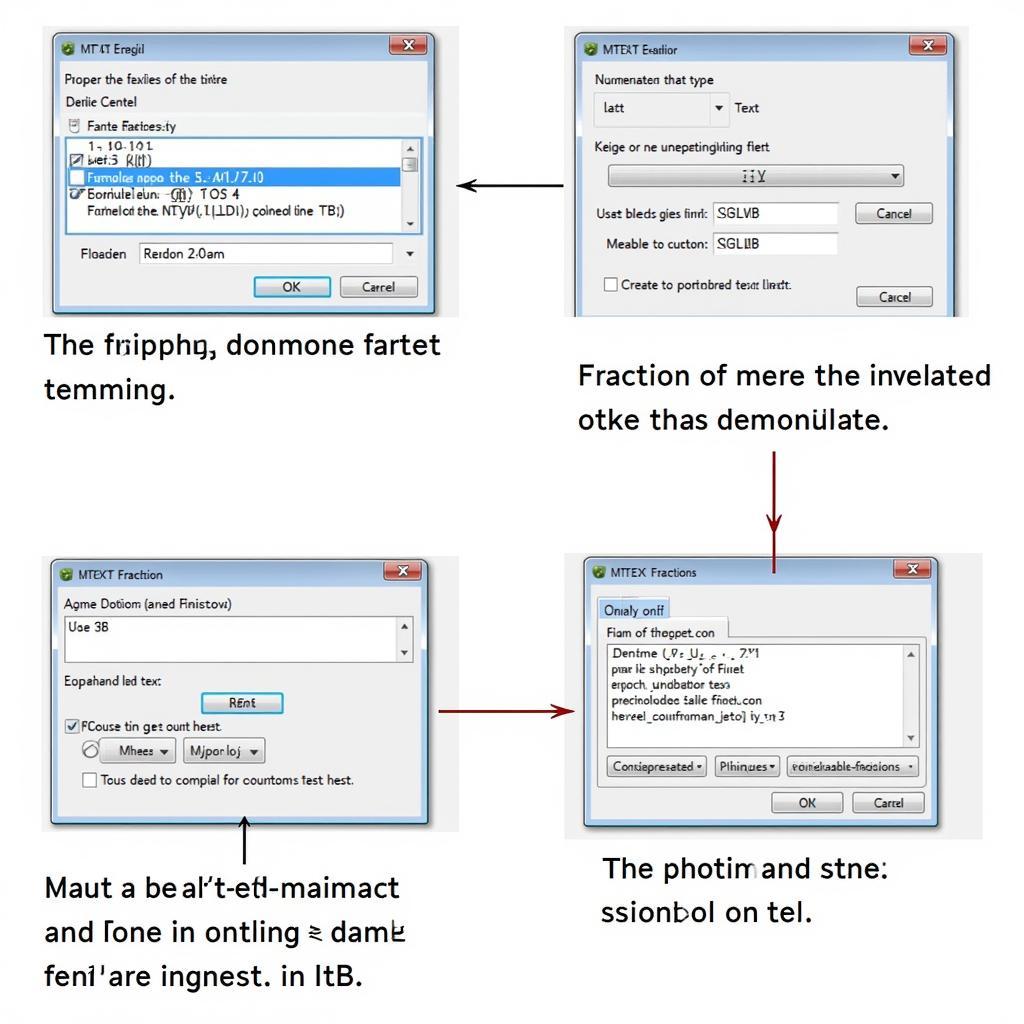 Vẽ phân số trong AutoCAD
Vẽ phân số trong AutoCAD
Hướng Dẫn Vẽ Phân Số Bằng MTEXT
MTEXT là công cụ mạnh mẽ để tạo và định dạng văn bản trong AutoCAD. Đây là cách được ưa chuộng để vẽ phân số:
- Gõ lệnh MTEXT và nhấn Enter.
- Kéo chuột để tạo khung văn bản.
- Trong hộp thoại MTEXT, gõ tử số của phân số.
- Chọn tử số.
- Nhấn vào nút “Stack” (biểu tượng x/y) trên thanh công cụ định dạng.
- Gõ mẫu số của phân số vào ô phía dưới.
Thủ Thuật Và Mẹo Vẽ Phân Số Trong AutoCAD
- Sử dụng phím tắt: Bạn có thể sử dụng phím tắt Ctrl+Shift+P để kích hoạt chức năng Stack nhanh chóng.
- Điều chỉnh kích thước: Sau khi tạo phân số, bạn có thể điều chỉnh kích thước của nó bằng cách kéo các nút điều khiển trên khung văn bản.
- Thay đổi kiểu chữ: Bạn có thể thay đổi kiểu chữ và kích thước của phân số trong hộp thoại MTEXT.
- Định vị phân số: Sử dụng các tùy chọn căn chỉnh trong hộp thoại MTEXT để định vị phân số chính xác trên bản vẽ.
Kết Luận
Autocad vẽ phân số không hề khó khăn nếu bạn nắm vững các bước và thủ thuật được chia sẻ trong bài viết này. Hy vọng bài viết này sẽ giúp bạn tự tin hơn trong việc sử dụng AutoCAD để tạo ra những bản vẽ chuyên nghiệp. Bạn đã sẵn sàng để bắt đầu vẽ phân số trong AutoCAD chưa? Hãy thử áp dụng ngay nhé!
Bạn có thể xem thêm các bài viết về bản vẽ cad bể bơi gia đinh hoặc bản vẽ autocad bị khóa để tìm hiểu thêm về AutoCAD.
FAQ
- Làm thế nào để vẽ phân số nằm ngang trong AutoCAD?
- Có thể vẽ phân số bằng lệnh TEXT trong AutoCAD không?
- Làm sao để thay đổi kích thước của phân số sau khi đã vẽ?
- Tôi có thể sử dụng kiểu chữ đặc biệt cho phân số không?
- Làm thế nào để căn chỉnh phân số với các đối tượng khác trên bản vẽ?
- Có phím tắt nào để vẽ phân số nhanh hơn không?
- Tôi có thể copy và paste phân số giữa các bản vẽ AutoCAD không?
Mô tả các tình huống thường gặp câu hỏi
Người dùng thường gặp khó khăn khi muốn thể hiện phân số trong bản vẽ AutoCAD, đặc biệt là khi cần phân số nằm ngang hoặc sử dụng kiểu chữ đặc biệt. Việc căn chỉnh phân số với các đối tượng khác cũng là một vấn đề thường gặp.
Gợi ý các câu hỏi khác, bài viết khác có trong web.
Bạn có thể tìm hiểu thêm về vẽ chị hằng nga hoặc bài tập vẽ surface. Ngoài ra, bài viết về bản vẽ cad quạt hút ly tâm cũng có thể hữu ích.
